Xshell 連接本地虛擬機成功案例
阿新 • • 發佈:2017-06-26
輸入密碼 ip地址 虛擬機 用戶名 對話框
以上就是小編為新手們介紹的xshell 5登錄本地虛擬機的操作方法,希望能對大家有所幫助!
| 導讀 | xshell 5如何連接本地虛擬機?Xhell是一款強大的安全終端模擬軟件,很多新手沒有辦法進行遠程實戰操作,所以下面小編就為用戶們介紹xshell 5連接本地虛擬機的操作方法,具體請看下文!xshell 5登錄本地虛擬機的具體操作步驟如下: |
1、首先打開虛擬機,登錄到操作系統;
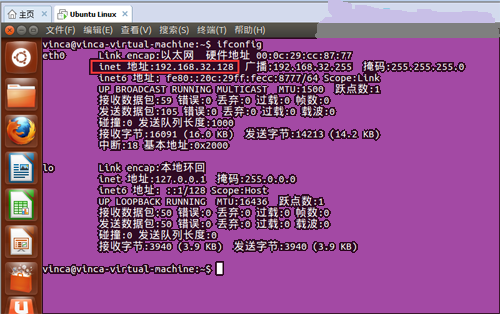
2、接著打開xshell軟件
如果沒有可以到 http://www.linuxidc.com/Linux/2016-08/134086.htm 下載xshell
點擊“新建”按鈕,或者用快捷鍵Alt+N,新建會話
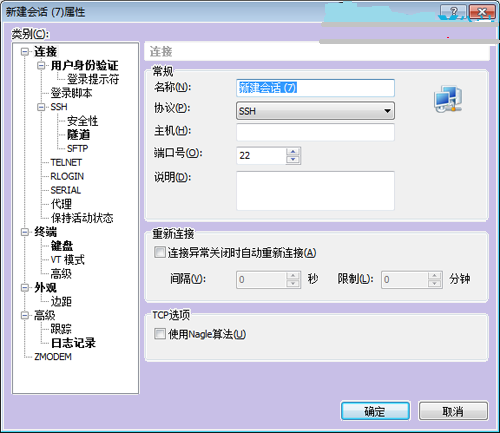
在會話中的主機中輸入剛剛得到的虛擬機ip,點擊確定
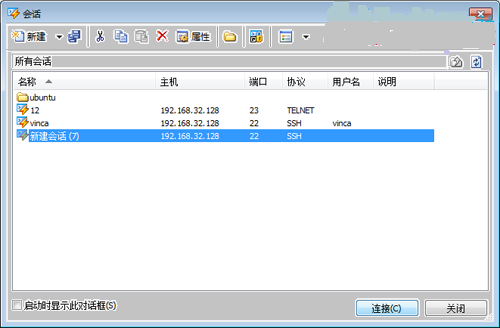
此時會出現會話框,然後,點擊下方的連接
1.此時會彈出SSH用戶名的對話框,輸入自己設置的用戶名,然後勾選記住用戶名,下次登錄就可以不用在輸入了,至於如何自動保存帳號與密碼
2.然後會彈出用戶身份驗證的對話框,輸入密碼,點擊確定
以上就是小編為新手們介紹的xshell 5登錄本地虛擬機的操作方法,希望能對大家有所幫助!
原文地址:http://www.linuxprobe.com/xshell-link.html
本文出自 “小華的博客” 博客,請務必保留此出處http://coderhsf.blog.51cto.com/12629645/1941816
Xshell 連接本地虛擬機成功案例
